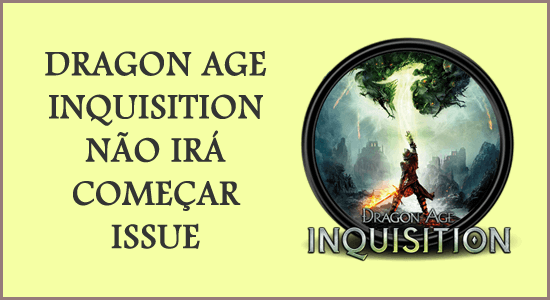
Incapaz de jogar o jogo Dragon Age Inquisition porque freqüentemente mostra o erro “Dragon Age Inquisition não inicia” sempre que você o inicia?
Muitos jogadores superaram com sucesso esse problema de não inicialização do Dragon Age Inquisition, realizando tarefas como limpar o cache do Dragon Age Inquisition, verificar os arquivos do jogo ou conceder privilégios administrativos.
No entanto, se essas correções não funcionarem no seu caso, você também terá muitas outras opções para corrigi-las. Como você pode tentar outras soluções de trabalho neste post para consertar Dragon Age, o Inquisition não iniciará o problema.
Mas antes de abordar isso, vamos saber por que o Dragon Age Inquisition não foi lançado .
Por que o Dragon Age Inquisition não Lançando?
Bem por trás desse problema de inicialização do Dragon Age Inquisition, o motivo pode ser acionado devido a uma série de configurações incorretas. Aqui eu listei alguns deles, então dê uma olhada neles:
- Arquivos ausentes:
Se os arquivos do jogo sumirem ou forem corrompidos de alguma forma, é óbvio encontrar um problema de inicialização do Dragon Age Inquisition. Quanto ao lançamento adequado de qualquer jogo, é muito importante ter os arquivos de jogo associados nas condições corretas.
- Redist Direct X / VC:
Dentro da pasta de instalação do jogo, API como Direct X e VC Redist é fornecida.
Portanto, as possibilidades são muito altas de que a versão Direct X ou VC Redist coincida com o jogo e por tudo isso seu jogo não pode ser iniciado.
Isso também fará com que o jogo Dragon Age Inquisition trave durante o lançamento.
- Serviços de segundo plano:
Os serviços de execução em segundo plano do sistema podem estar em conflito com o seu jogo.
Também é possível que os serviços do Windows ou um aplicativo de terceiros estejam impedindo que os elementos do jogo funcionem corretamente.
Devido a isso, sua Dragon Age Inquisition não será iniciada.
- Privilégios administrativos:
Para a execução de qualquer jogo, é obrigatório ter privilégios administrativos, pois depois disso apenas os elementos do seu jogo funcionarão corretamente.
Se o seu jogo não tiver nenhum privilégio, você certamente terá vários problemas de funcionalidade.
- Otimizações em tela inteira:
Outro motivo pode ser o recurso de otimização de tela inteira do Windows.
Embora esse recurso seja fornecido para uma jogabilidade suave, na maioria dos casos, ele começará a interferir no jogo e impedirá que ele seja iniciado.
- Compatibilidade:
Se o seu jogo está passando por algum problema de compatibilidade no seu PC com Windows 10, então é óbvio que o Dragon Age Inquisition não inicia o problema de origem .
Mas, felizmente, no Windows 10, você tem a opção de executar qualquer programa em modo de compatibilidade.
Tipos semelhantes de Dragon Age Inquisição não irá Lançando
- Não é possível reproduzir a origem do Dragon Age Inquisition
- Falhas no lançamento
- Origin Dragon Age Inquisition não será lançado em 2020
- Origens do Dragon Age não iniciarão o Windows 10
- Não é possível carregar a inquisição da idade do dragão
- O Steam do Dragon Age Inquisition não foi lançado
- Dragon Age Inquisition abre e fecha
- Dragon Age Inquisition não instala
Como consertar o Dragon Age Inquisition não lança o problema?
Depois de capturar todos os detalhes sobre por que Dragon Age Inquisition não será lançado. É hora de obter a resposta para a consulta mais importante, ou seja, como consertar o problema de inicialização do Dragon Age Inquisition .
Aqui estão algumas das melhores correções para resolver que o Dragon Age Inquisition não será iniciado no Windows 10.
Solução 1 # Executar inicialização limpa
O problema de Dragon Age Inquisition não iniciará também ocorre quando os serviços em execução em segundo plano começam a causar problemas.
Na maioria dos casos, verifica-se que aplicativos de terceiros ou serviços do Windows impedem que os elementos do jogo funcionem sem problemas. Isso acaba causando o problema de inicialização do Dragon Age Inquisition.
Para sair desta situação problemática que você precisa para arrancar o seu PC com Windows depois de desativar os indesejados 3 rd serviços de terceiros ou o Windows Services.
Etapas para desativar serviços de terceiros :
- No seu PC, você precisa primeiro fazer login como administrador .
- Agora, na barra de pesquisa do menu iniciar , escreva o seguinte texto “ msconfig ”. Depois disso, pressione o botão Enter .
- Na janela aberta vá até a aba “ Serviços ” e escolha a opção “ Ocultar todos os serviços Microsoft ”.
- Agora toque na opção “ Desativar tudo ”. Esta etapa irá desativar a execução dos 3 rd serviços de terceiros do seu fundo.
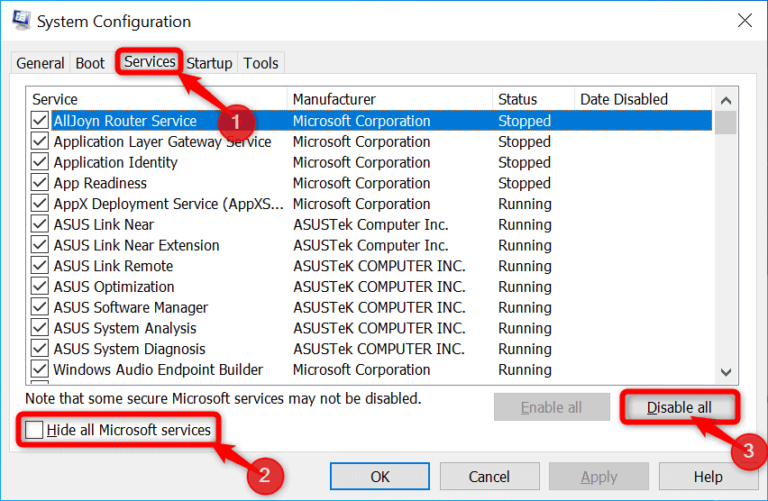
Etapas para desativar os serviços do Windows:
- Clique com o botão direito do mouse em “ Barra de Tarefas ” e, em seguida, na lista de menus, escolha a opção “Gerenciador de Tarefas” .
- Mude para a guia Inicializar e aqui você precisa desabilitar todos os serviços do Windows listados .
- Este procedimento desativa todos os serviços de inicialização do Windows.
- Depois de fazer essas alterações, não se esqueça de reiniciar o PC.
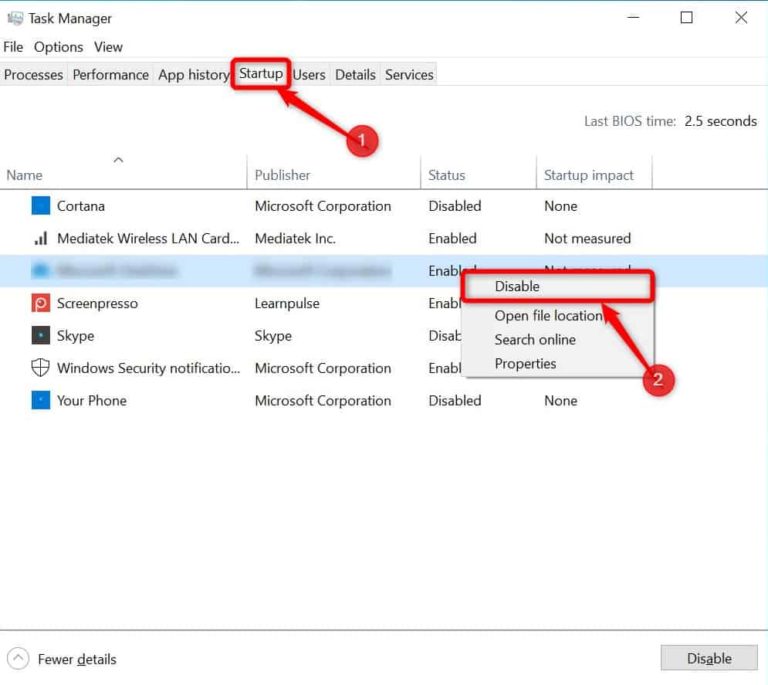
Agora execute o jogo e verifique se o mesmo Dragon Age Inquisition não iniciará no problema do Windows 10 ou se ele foi resolvido.
Solução 2 # Substituir arquivos de jogo corrompidos ou ausentes
As chances também são de que alguns de seus arquivos importantes do jogo de alguma forma foram corrompidos ou sumiram. Para o bom funcionamento ou lançamento de qualquer jogo é muito importante a presença de todos os seus arquivos de jogo em bom estado.
Caso contrário, você começará a receber problemas como o problema de inicialização do Dragon Age Inquisition.
Siga as etapas abaixo para verificar o status dos arquivos do jogo e se ele contém algum problema, repare-o.
- Primeiramente, você precisa abrir o Origin. Depois disso, faça login na conta.
- Clique na opção “ Biblioteca de Jogos ” que está presente no painel esquerdo. Na aba Biblioteca de Jogos , clique com o botão direito do mouse no aplicativo Dragon Age e escolha a opção Reparar Jogo.
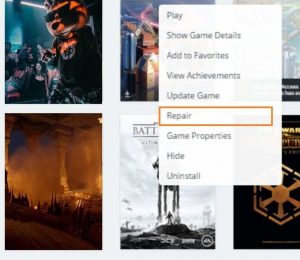
- Você verá que o Cliente começará a verificar os arquivos do jogo.
- Depois de concluir tudo isso, os arquivos ausentes são baixados automaticamente. Ele também substituirá os arquivos de jogo corrompidos, se houver.
Verifique se desta vez o seu Dragon Age Inquisition está iniciando sem nenhum problema ou se o problema ainda persiste.
Solução 3 # Atualizar driver da placa gráfica
Às vezes, o Dragon Age Inquisition não inicia, os problemas também surgem devido a drivers de placa de vídeo desatualizados.
Portanto, para corrigir esse problema, você precisa atualizar o driver gráfico. Aqui estão as etapas que você precisa seguir:
- Na caixa de pesquisa de menu iniciar, digite “gerenciador de dispositivos” ou devmgmt.msc e faça a pesquisa.
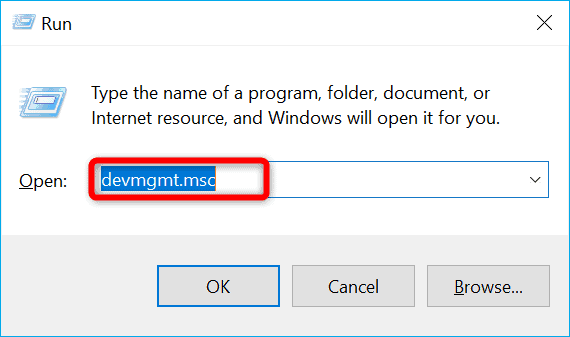
- Agora, nas opções da lista de pesquisa, você precisa escolher o aplicativo gerenciador de dispositivos .
- Na lista aberta de todos os drivers, você deve escolher a opção de adaptadores de vídeo. Depois disso, toque para expandi-lo ainda mais.
- Clique com o botão direito do mouse na placa gráfica e escolha a opção “Atualizar software de driver” no menu suspenso.
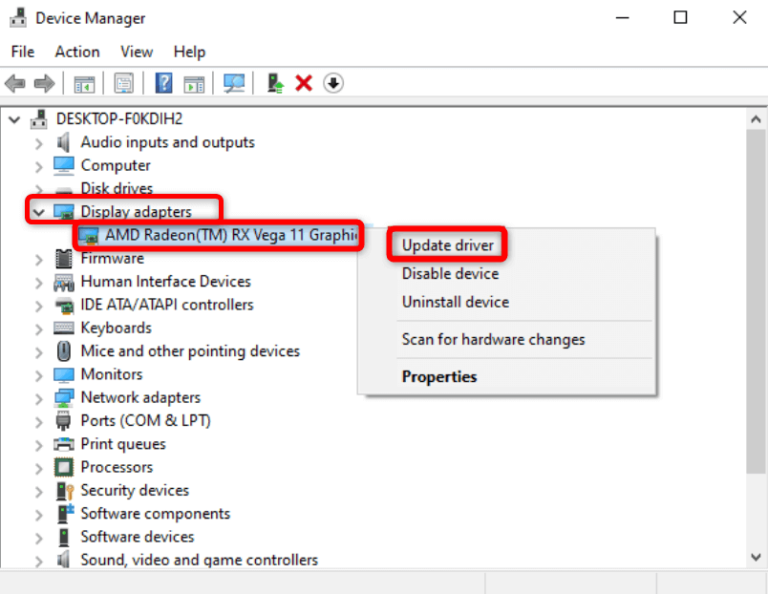
- Isso abrirá a janela Atualizar Driver na qual você deve escolher a opção “Pesquisar automaticamente por software de driver atualizado”.
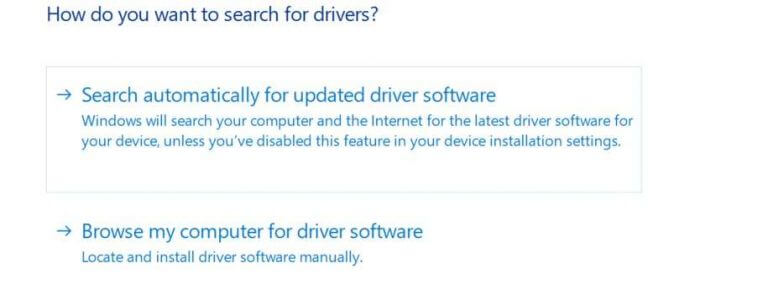
- Ele instalará automaticamente o patch mais recente disponível para atualização do driver da placa gráfica.
Apesar disso, você também pode atualizar os drivers gráficos facilmente com a Driver Updater Tool automática. Esta é uma ferramenta avançada que apenas escaneando uma vez, detecta e atualiza todos os drivers do sistema.
Obtenha Driver Updater de atualizar os drivers gráficos automaticamente
Solução 4 # Reinstalando o Direct X e VC Redist
Direct X e VC Redist é o grupo de interfaces de programação de aplicativos (API) que gerencia tarefas relacionadas a multimídia, vídeo e jogos de programação.
A pasta de instalação do jogo vem compacta com esses dois aplicativos Direct X e VC Redist.
Portanto, as possibilidades são altas de que a versão do Direct X ou VC Redist não se adapte bem ao jogo e, como resultado, o Dragon Age Inquisition não será iniciado.
Para corrigir esse problema, tudo o que você precisa fazer é reinstalar o Direct X e o VC Redist.
- Pesquise o seguinte:
C:\Program Files (x86)\Origin Games\Dragon Age Inquisition\__Installer\directx\redist
- Agora execute o “ exe ”. Depois disso, você precisa substituir a versão anterior pela nova.
- Agora, pesquise novamente:
C:\Program Files (x86)\Origin Games\Dragon Age Inquisition\__Installer\vc
- Execute “ exe ” que está presente na pasta e, em seguida, substitua-o por versões anteriores.
Inicie o jogo novamente após reiniciar o PC. Agora verifique se você ainda está tendo o mesmo problema durante o jogo. Se sim, então avance para a próxima solução.
Solução 5 # Concessão de privilégios administrativos
Outra coisa que pode impedir o início do Dragon Age Inquisition é porque os privilégios administrativos não são concedidos ao jogo.
Como pode ser visto, o Windows 10 bloqueia muitos jogos de acessar certos tipos de arquivos, pastas ou serviços.
Portanto, para consertar o problema que o Dragon Age Inquisition não iniciará , você precisa atribuir privilégios administrativos para o seu jogo.
Aqui estão as etapas que você precisa seguir:
- Em primeiro lugar, você precisa abrir a pasta de instalação do jogo.
- Agora você deve clicar com o botão direito do mouse no executável do jogo e selecionar a opção Propriedades.
- Na janela de propriedades aberta, vá para a guia Compatibilidade e marque a opção “Executar como Administrador”.
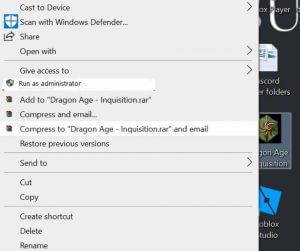
- Execute o jogo novamente e verifique se você está renderizando com o mesmo problema.
Solução 6 # Reparar arquivos do jogo
Se alguns arquivos importantes desaparecerem da pasta do jogo Dragon Age Inquisition , obviamente isso criará problemas no seu lançamento. Então, siga os passos para reparar arquivos corrompidos do jogo Dragon Age Inquisição.
Nota : – Para esta tarefa, é obrigatório ter uma conta Origin ativa.
- Abra seu cliente Origin primeiro e, em seguida, faça login em sua conta.
- No painel esquerdo, você verá algumas opções listadas das quais é necessário escolher “ Minha biblioteca de jogos” .
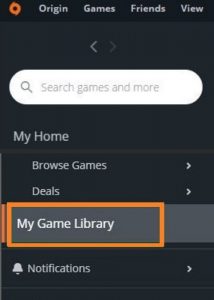
- Clique com o botão direito do mouse em Dragon Age Inquisition. Depois disso, clique na opção Reparar.
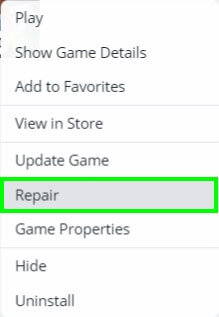
Esse processo fará uma varredura completa em busca do arquivo do jogo ausente ou corrompido e também o reparará. Portanto, aplique esta solução para se livrar do Dragon Age Inquisition que não inicia o problema.
Solução 7 # Desativando otimizações de tela inteira
Outra opção que pode corrigir o problema de não inicialização do Dragon Age Inquisition é desativar o recurso de janelas em tela cheia. Esse recurso é principalmente introduzido para rodar qualquer jogo na janela sem borda. Isso também irá suavizar a jogabilidade, o que está interferindo em certos elementos do jogo e, como resultado, seu jogo está negando o lançamento.
Aqui estão as etapas que você precisa seguir para desativar as otimizações de tela inteira:
- Primeiro, abra sua “ pasta de instalação do jogo ”.
- Depois disso, clique em direitos sobre o executável do jogo .
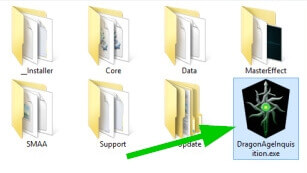
- Escolha “ Propriedades” e, em seguida, clique na guia “Compatibilidade” .
- Agora, na guia Compatibilidade , marque a opção Desativar otimizações de tela inteira.
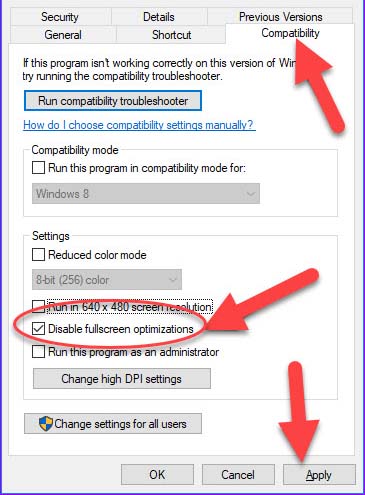
- Clique no botão Aplicar.
- Tente executar o jogo Dragon Age Inquisition para ver se você está tendo o mesmo problema, mesmo depois de desativar as otimizações de tela inteira.
Solução 8 # Resolução de problemas de compatibilidade
Vê-se que nem todos os tipos de jogos têm suporte total para a arquitetura do Windows 10 e, portanto, apresentam diversos problemas na hora de jogar ou iniciar o jogo.
Nesse caso, é recomendável usar a ferramenta de solução de problemas do Windows para descobrir a melhor versão do sistema operacional para a execução do jogo.
Siga as etapas fornecidas a seguir para solucionar problemas de compatibilidade.
- Primeiro, abra sua pasta de instalação do jogo.
- Depois disso, clique em direitos sobre o executável do jogo e escolha a opção de propriedades .
- Vá para a guia “ Compatibilidade ” depois clique em Executar Solucionador de Problemas de Compatibilidade.
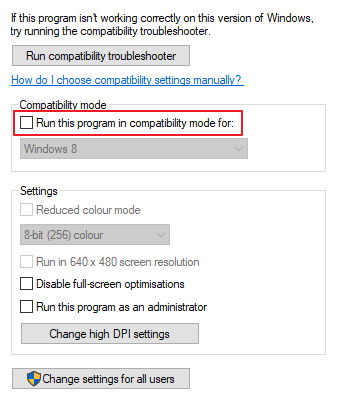
- Agora você verá que a janela descobrirá automaticamente a melhor versão do sistema operacional para executar o jogo no modo de compatibilidade.
- Clique em “ Testar configurações recomendadas ” e, em seguida, escolha a opção “ Testar ”.
- Se o seu jogo estiver funcionando perfeitamente bem, aplique todas as configurações feitas e saia facilmente.
- Execute o jogo para verificar se o problema ainda persiste ou não.
Solução 9 # Limpar cache de Dragon Age Inquisition
O cache limpo e vazio ajuda no carregamento mais rápido do jogo. Portanto, as chances também são de que o cache do jogo Dragon Age Inquisition esteja obstruindo seu lançamento.
Siga as etapas abaixo para limpar o cache do jogo Dragon Age Inquisition.
- Feche o jogo completamente e, em seguida, encerre todos os processos relacionados ao jogo no Gerenciador de Tarefas do PC .
- Toque na tecla Win + R em seu teclado, pois isso abrirá a caixa de diálogo Executar . Agora, na janela Executar aberta , digite o seguinte texto %ProgramData%/Origin.
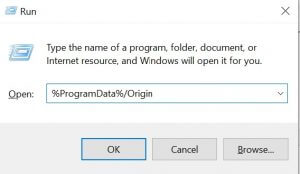
- Você precisa excluir tudo o que está presente aqui.
- Abra novamente a caixa de diálogo Executar e digite o seguinte texto nela: % AppData% .
- Pesquise a pasta Origin . Depois de obtê-lo, exclua -o imediatamente .
Solução 10 # Desativar antivírus
Se qualquer 3 rd party antivírus está instalado no seu PC, em seguida, ele vai levantar um alarme falso de que “o seu PC está em risco” sempre que você tenta iniciar o jogo. Isso ocorre porque o antivírus sinaliza seu jogo como um programa inseguro.
Nesse caso, é recomendável desativar o antivírus ou qualquer outro programa de segurança. Além disso, adicione uma exceção ao antivírus ou firewall para a origem e o jogo.
Solução 11 # Verificando especificações
Dragon Age Inquisition não será iniciado no Windows 10 quando o hardware do sistema não atender aos requisitos mínimos definidos pelo desenvolvedor para executar o jogo corretamente.
Os desenvolvedores de jogos impedem a execução de jogos em um PC com baixa potência e, como resultado, você começará a ter o problema de inicialização do Dragon Age Inquisition .
Portanto, antes da execução do jogo, faça uma verificação completa se o seu computador atende aos requisitos do jogo ou não.
Aqui está a lista completa de requisitos de sistema necessários para o jogo Dragon Age Inquisition:
- Sistema operacional compatível: Windows 7 ou 8.1, 64 bits
- Processador : Intel Quad-Core @ 3,0 GHz ou melhor ou AMD Six Core @ 3,2 GHz.
- RAM: 8 GB
- Placa de vídeo : NVIDIA GeForce GTX 660 ou AMD Radeon HD 7870 ou R9 270
- Disco rígido : 26 GB
Siga as etapas fornecidas para verificar a configuração de hardware do PC:
- Pressione o botão Windows + R no teclado . Isso abrirá a janela Executar na tela.
- Insira o seguinte texto: dxdiag e pressione o botão Enter .
- Depois disso, a janela da ferramenta de diagnóstico do Directx será aberta na tela, na qual você deve fazer a confirmação pressionando o botão sim .
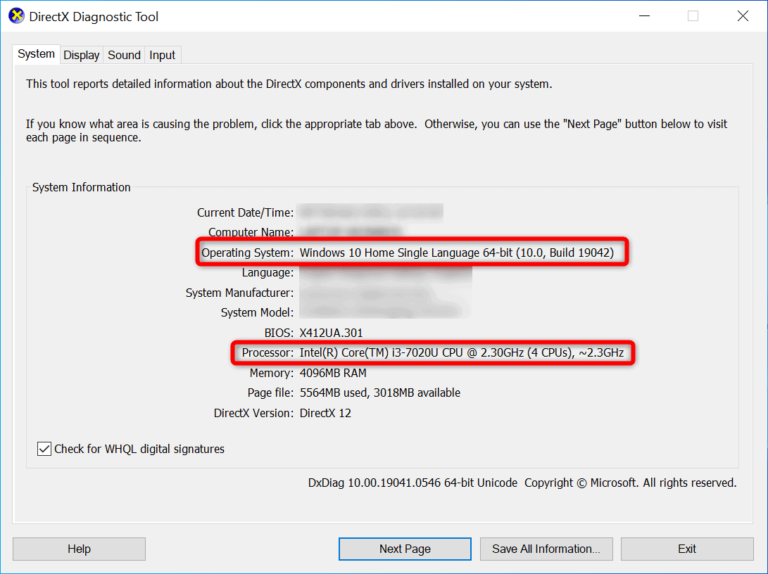
- Na próxima janela, você verá a lista completa de especificações.
- Aqui você pode verificar se o seu PC está à altura ou não.
Melhore o desempenho do PC com apenas alguns cliques simples
Enquanto isso, jogue qualquer jogo de alta definição se o seu PC com Windows 10 estiver enfrentando problemas como atrasos ou se ficar muito lento para funcionar.
Nesse caso, a opção mais recomendada para experimentar é a PC Reparo Ferramenta, pois é uma ferramenta muito eficiente para corrigir vários dos problemas do PC.
Esta ferramenta avançada fornece uma varredura completa em seu PC. Em poucos segundos, ele detectará e corrigirá o problema do seu PC.
Além disso, a ferramenta pode ser usada para corrigir vários outros problemas, como erro de jogo, erro BSOD, erro de registro, erro de DLL e protege o PC de vírus / malware .
Obtenha PC Reparo Ferramenta para otimizar o desempenho do PC com Windows
Palavras Finais
As soluções listadas acima são muito fáceis de executar, então você não precisa ser um especialista para implementar tudo isso.
Tente todas as correções listadas nesta postagem para resolver o problema de não lançamento do Dragon Age Inquisition . Passe por cada um deles um por um e descubra o que melhor se adapta ao seu caso.
Por último, mas não menos importante, quero que você recomende que jogue no PC para jogos. Se não for possível, pelo menos execute o jogo no PC com especificações mínimas de hardware.
Esperançosamente, depois de aplicar as correções deste post, você não terá que enfrentar o problema de não inicialização do Dragon Age Inquisition.
Hardeep has always been a Windows lover ever since she got her hands on her first Windows XP PC. She has always been enthusiastic about technological stuff, especially Artificial Intelligence (AI) computing. Before joining PC Error Fix, she worked as a freelancer and worked on numerous technical projects.